ug一步展开分析步骤
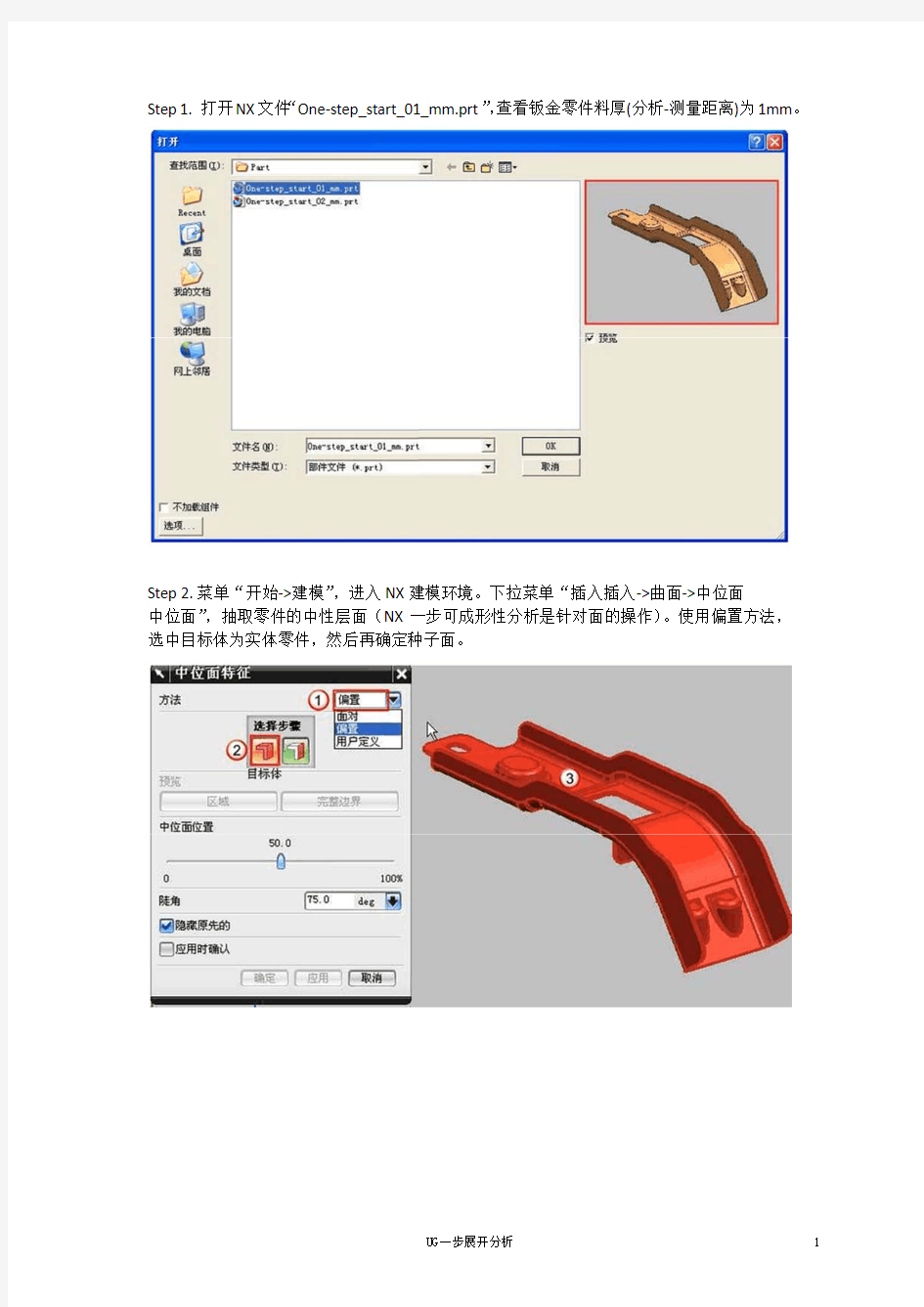

Step 1. 打开NX文件“One‐step_start_01_mm.prt”,查看钣金零件料厚(分析‐测量距离)为1mm。
Step 2. 菜单“开始‐>建模”,进入NX建模环境。下拉菜单“插入插入‐>曲面‐>中位面
中位面”,抽取零件的中性层面(NX一步可成形性分析是针对面的操作)。使用偏置方法,选中目标体为实体零件,然后再确定种子面。
其他选项设置如上图,“确定”后得到了零件的中性层面。
Step 3. 下拉菜单“分析分析‐>一步可成形性分析一步可成形性分析”,
选择展开区域面,框选全部零件中性层面。
定义展开的边界约束条件为“曲线至曲线”,选择零件端部边为约束边。
定义零件展开方向,选择图示零件面,该面的法向为钣金冲压方向。定义材料厚度信息,确定展开区域面类型为“中位面”,材料厚度为“ 1.0mm”。
定义有限元网格的大小,网格单元类型为“三角形”,勾选中“自动判断单元大小”,然后在计算栏点击“网格”按钮,划分出零件面网格单元如下。
计算栏点击“计算”按钮…,显示得到的不同类型分析结果。
Step 4.点击计算栏“报告”按钮,系统自动抓取各个结果的插图,生产网页格式的一步成形分析报告。点击“确定”完成一步成形分析。
根据冲压工艺流程,需要创建钣金件冲压成形过程的中间工序件形状。同样使用“一步可成形性分析”来进行中间工序件的局部展开!
Step 5. 下拉菜单“分析分析‐>一步可成形性分析一步可成形性分析”,
“展开区域”为选择中间工序件的局部展开区域面。
“目标区域”选中零件中间曲面,系统自动定义边界条件为“曲线至曲线”
展开方向由系统根据目标区域和展开区域的相对位置自动确认,展开面类型和料厚信息沿用
前一次分析的设置。网格大小也沿用前一次定义“自动判断单元大小”,直接点击计算栏“网格”,如出现“网格数据可用”提示框,选择“新建”重新划分新的网格。
点击计算栏“计算”按钮…,得到中间工序件局部展开形状!
Step 6. 更多“一步可成形性分析”详细选项说明,参见NX6 帮助手册!
创建毛坯件及中间工序件及中间工序件及中间工序件模型模型
Step 7. 创建毛坯件。隐藏中性层面。
点击“拉伸”命令图标,距离‐0.5至0.5,创建展开毛坯体,如下图。
Step 8. 设置第二层为工作层,显示最初产品模型,隐藏展开毛坯体。
下拉菜单“插入”‐>“关联复制”‐>“抽取”,选择原始产品模型实体进行抽取,并勾选设置“隐藏原先的”。第二层上创建了原始产品的关联复制体。
将两侧翻边裁剪掉。下拉菜单“插入”‐>“修剪”‐>“修剪体”,或直接工具条“修剪体”命令,选择体,定义裁剪平面,另一侧同样操作。
根据中间工序件局部展开的轮廓外形,将两侧的展开形状补成实体!
下拉菜单“插入”‐>“设计特征”‐>“拉伸”,或直接工具条“拉伸”命令,拉伸侧面展开区域面…,如下图
将 展开面端部向外延伸5mm,下拉菜单“插入”‐>“修剪”‐>“修剪与延伸”,或直接工具条“修剪与延伸”命令。
用局部展开外形轮廓线修剪拉伸面,下拉菜单“插入”‐>“修剪”‐>“修剪的片体”,或直接工具条“修剪的片体”命令。
修剪的片体增厚(1mm)。下拉菜单“插入”‐>“偏置/缩放”‐>“加厚”,
镜像加厚特征至另一侧!下拉菜单“关联复制”‐>“镜像特征”,Y=0平面为镜面,
冲压工序件!
毛坯 ‐> 中间工序件 ‐> 产品
